Kaj je a .Razširitev datoteke RAR?
Za uporabnike, ki ne vedo, je datoteka RAR stisnjena datoteka, ki je razdeljena na nabor datotek z več zvezki. Običajno se to naredi v primerih, ko je za najem ali prenos veliko naborov datotek treba stisniti v zip datoteko. Podobno je treba datoteke zip, ko jih prenesete ali prenesete z interneta, izvleči. Na voljo so številna orodja za pomoč pri ekstrakciji in stiskanju teh datotek v nekaj sekundah, ne glede na njihovo velikost ali količino.
Izdvajanje datotek RAR v distribucijah Linuxa
RAR je brezplačno orodje, ki je vnaprej nameščeno v operacijskih sistemih Windows, vendar žal ne podpira platform Linux. Če boste poskusili izvleči v Ubuntuju, vam bo upravitelj arhiva pokazal naslednje pogovorno okno:
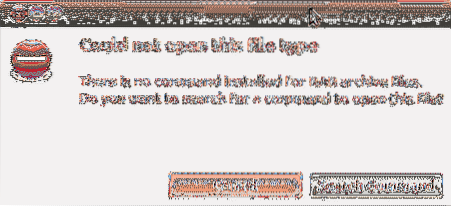
To je zato, ker sistem ne bo prepoznal vrste datoteke, kot je Windows, in nima nobenega podprtega orodja za njeno ekstrakcijo. V drugih primerih se prikaže tudi napaka, podobna tej:
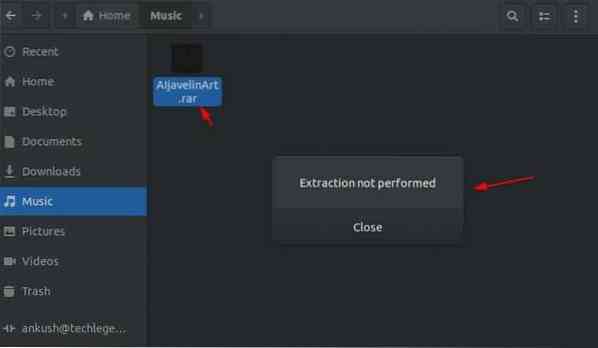
V nadaljevanju preberite, kako lahko v Linux namestite orodja RAR in jih uporabite za odpiranje, ekstrahiranje in stiskanje datoteke.
Kako namestiti orodje Unrar v Linux
Unrar je združljiv predvsem za distribucije Linuxa, kjer lahko paket enostavno namestite iz ukaznega terminala s pomočjo apt programov.
Odprite ukazni terminal in vnesite naslednje ukaze, če jih uporabljate Ubuntu ali Debian na osnovi distribucij:
$ sudo apt-get install unrarAli
$ sudo apt install unrarČe uporabljate Fedora distro, v ukazni poziv vnesite ukaz:
$ sudp dnf install unrarZa uporabnike, ki uporabljajo CentOS / RHEL 64-bitne distribucijske sisteme, lahko orodje Unrar namestite s pomočjo teh ukazov:
$ cd / tmp$ wget https: // www.rarlab.com / rar / rarlinux-x64- tar.gz
$ tar -zxvf rarlinux-x64-tar.gz
$ cd rar
$ sudo cp -v rar unrar / usr / local / bin /
(Samo odstranite 'x64' iz zgornjega ukaza, če ga želite spremeniti za 32-bitne sisteme)
Kako izvleči datoteko RAR v Linuxu
Odpiranje ali ekstrahiranje a .razširitveno datoteko rar v trenutnem delovnem imeniku v terminalu vnesite naslednji ukaz:
$ unrar e ime datoteke.rarDatoteko boste začeli ekstrahirati z orodjem Unrar, kot je spodaj:
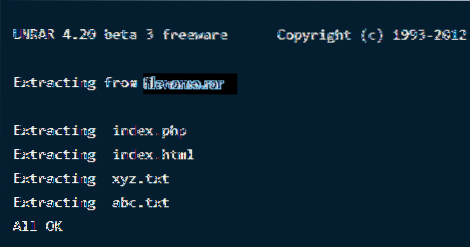
Opomba: Ker imate orodje Unrar, lahko te operacije izvajate tudi neposredno z desnim klikom, poleg tega pa uporabite te ukaze na terminalu.
Odpiranje ali ekstrahiranje a .razširitveno datoteko rar v katero koli določeno pot ali imenik, vnesite v terminal naslednji ukaz. S tem boste datoteke ekstrahirali in poiskali v določenem imeniku.
$ unrar e ime datoteke.rar / domov /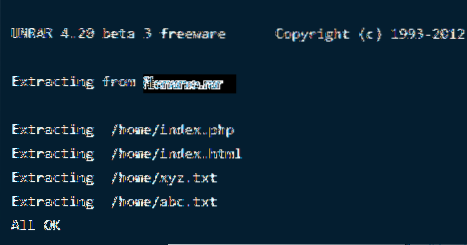
Če želite odpreti ali izvleči a .razširitveno datoteko rar v izvirnem imeniku uporabite naslednji ukaz:
$ unrar x ime datoteke.rar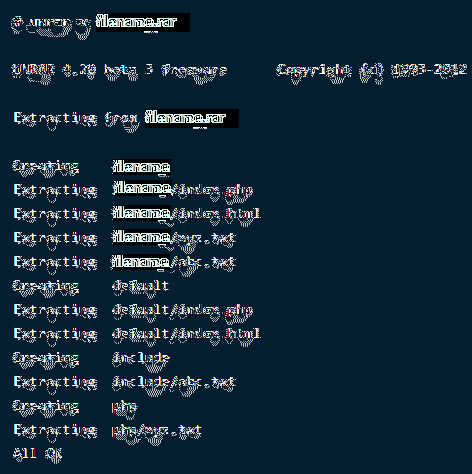
Kako si ogledati vsebino znotraj datoteke RAR v Linuxu
Stisnjena datoteka vsebuje več datotek velikih velikosti, ki so v njej stisnjene. Če želite v arhivski datoteki navesti vso vsebino datoteke, uporabite spodnji ukaz. Prikaže se seznam datotek z njihovim imenom, velikostjo, časom, datumom ustvarjanja in dovoljenji.
$ unrar l ime datoteke.rar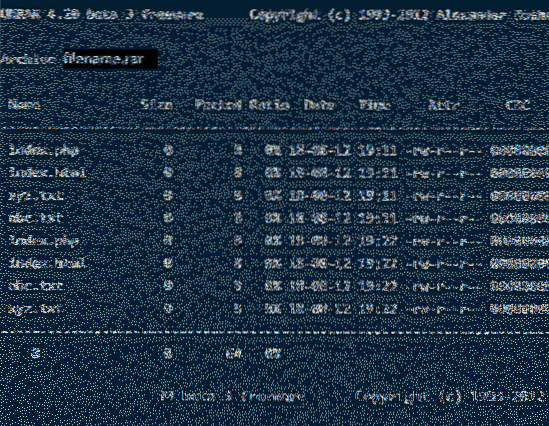
Testiranje datoteke RAR v Linuxu
Če ste na primer datoteko prenesli z interneta in bi radi preizkusili njeno celovitost, orodja Unrar ponujajo tudi to. Naslednji ukaz bo v celoti preveril arhivsko datoteko in njeno vsebino ter nato prikazal rezultate. Vrsta:
$ unrar t ime datoteke.rar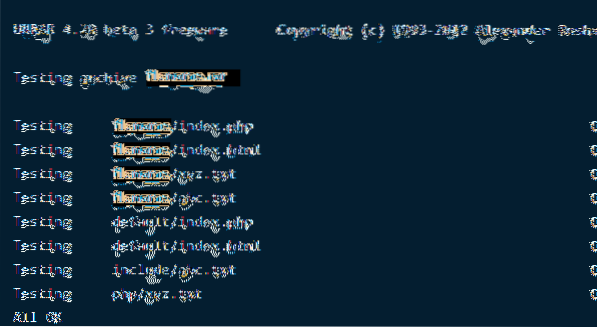
Orodje unrar, ki smo ga pravkar prenesli, uporablja unrar ukaz za izvajanje zgornjih nalog. Omogoča vam ekstrahiranje, naštevanje in preizkušanje datotek. S tem orodjem ni mogoče ustvariti datoteke rar. Zato bomo za ustvarjanje stisnjenih / arhivskih datotek namestili drug pripomoček za ukazno vrstico Linux, imenovan RAR.
Namestitev RAR v Linux
Za namestitev možnosti ukaza RAR v terminal vnesite naslednje ukaze:
$ sudo apt-get install rar$ sudo dnf namestite rar
$ yum namestite rar
Po izvedbi ukazov bo rezultat:
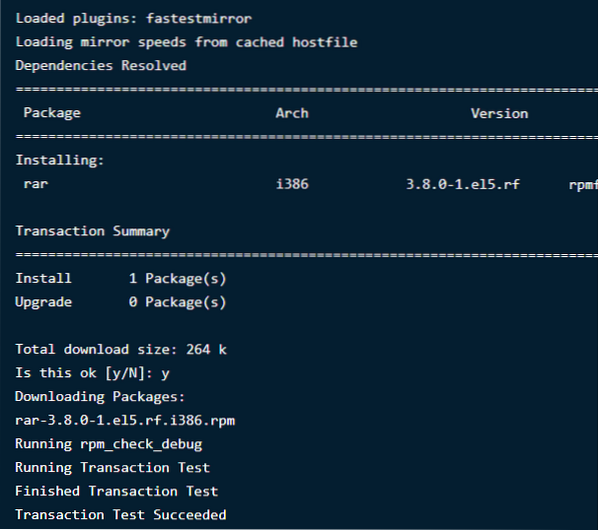
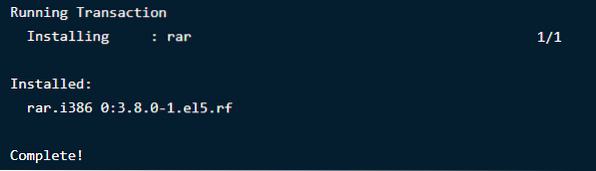
Ustvarjanje datotek RAR v Linuxu
Če želite ustvariti .rar v distribuciji Linuxa, boste morali zagnati naslednji ukaz:
$ rar ime datoteke.rar ime datoteke1To bo ustvarilo ime arhivske datoteke 'ime datoteke' za imenik ime datoteke1. Oglejte si, kako bo to videti spodaj:

Brisanje datotek iz katerega koli arhiva
Če želite med datotekami v arhivu določeno datoteko izbrisati prek ukaznega terminala, vnesite naslednji ukaz:
$ rar d ime datoteke.rarObnovitev izbrisanih arhivov
Če ste arhivsko datoteko slučajno izbrisali ali ste jo izgubili zaradi izgube podatkov, ne skrbite, vedno jo lahko obnovite nazaj. Naslednji ukaz bo datoteko vrnil nazaj ali jo bo popravil, če je prišlo do izgube ali škode.
$ rar r ime datoteke.rar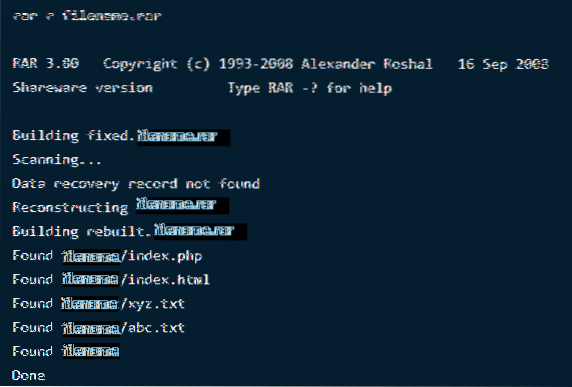
Nastavitev gesla za določen arhiv
To neverjetno orodje Rar vam omogoča, da z arhivskimi datotekami naredite številne zanimive stvari, od ustvarjanja, brisanja in dodajanja, spreminjanja njihovih imenikov in zaščite z gesli.
Če želite svoje datoteke zaščititi pred neznanim dostopom ali pridobivanjem, lahko zanje nastavite geslo. Če želite datoteko zaščititi z geslom, vnesite naslednji ukaz:
$ rar -p ime datoteke.rar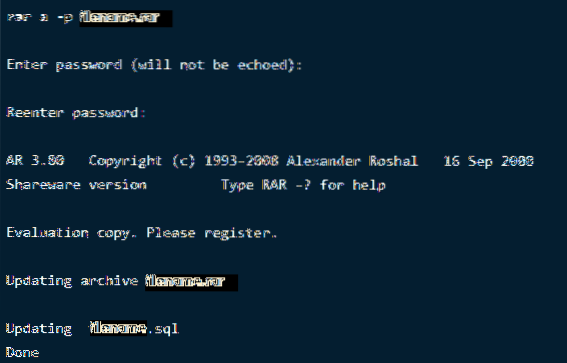
Zdaj, da preverite spremembe, vnesite ukaz, da odprete imenik in preverite, ali zahteva geslo.
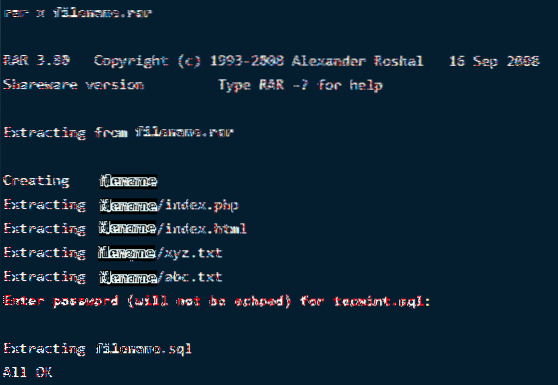
Zaviti
RAR in UNRAR sta zelo koristna pri ravnanju z datotekami v Linuxu in upravljanju z njimi. Ponujajo več možnosti za lažje in udobnejše delo. V primerjavi z Windows se stvari za Ubuntu nekoliko zapletejo, vendar so ti ukazi preprosti, enostavni za izvajanje in v nekaj sekundah dajo rezultate.
Če potrebujete več opisov ukazov, zaženite naslednja dva:
$ man unrar$ man rar
 Phenquestions
Phenquestions


